3 bedste måder at konfigurere påmindelser på Windows 11
Miscellanea / / April 05, 2023
Det er vigtigt at oprette en påmindelse, hvis du ofte glemmer vigtige opgaver. Selvfølgelig kan du opsætte påmindelser på din telefon, men hvis du bruger det meste af din dag på at arbejde på en computer, vil du måske i stedet konfigurere påmindelser på din pc.

Heldigvis er det ret nemt at konfigurere påmindelser på din Windows-computer. Vi viser dig de tre bedste måder at konfigurere påmindelser på Windows 11. Så lad os tjekke dem ud.
1. Konfigurer påmindelser med Microsoft To Do-appen
Lad os starte med den nemmeste metode. Du kan bruge Microsoft To Do-appen, som er forudinstalleret på Windows, til hurtigt at konfigurere påmindelser på din pc. Appen er helt gratis og nem at bruge.
Følg nedenstående trin for at konfigurere en påmindelse ved hjælp af Microsoft To Do-appen.
Trin 1: Åbn Microsoft To Do-appen på din pc. Hvis du ikke kan finde det, skal du downloade det fra Microsoft Store.
Microsoft To Do til Windows
Trin 2: Log ind med din Microsoft-konto.
Trin 3: På fanen Min dag skal du klikke på knappen 'Tilføj en opgave'. Indtast dine opgavedetaljer, og tryk på Enter for at gemme den.

Trin 4: Klik derefter på din opgave og vælg indstillingen Påmind mig fra menuen, der vises til højre.
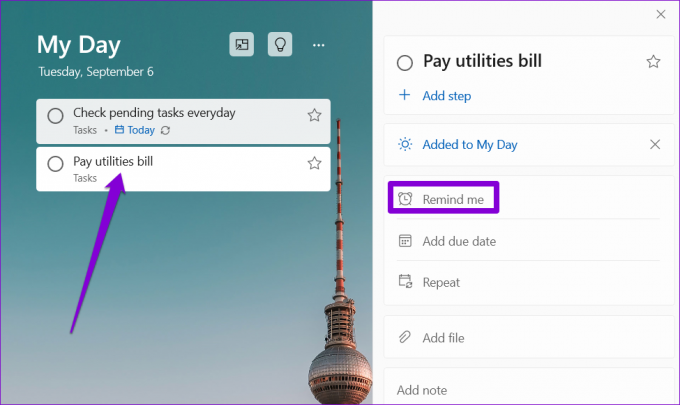
Trin 5: Du kan vælge mellem de foreslåede muligheder eller indstille en dato og et klokkeslæt.

Og det handler om det. Microsoft To Do vil minde dig om opgaven på den angivne dato og tid. Du kan også indstille en tilbagevendende påmindelse for din opgave ved at klikke på gentag.
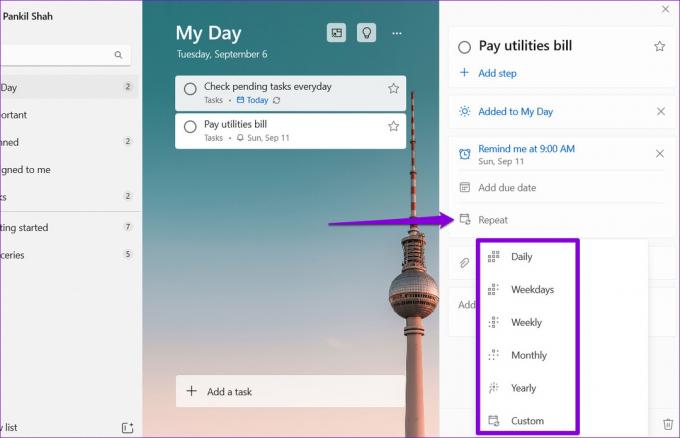
2. Konfigurer påmindelser ved hjælp af Kalender-appen
En anden mulighed for at konfigurere påmindelser på Windows 11 er at bruge den indbyggede Kalender-app. Dette kan være nyttigt, hvis du allerede har synkroniseret din Google-konto med Kalender-appen og ønsker at se alle dine opgaver og påmindelser i en enkelt app.
Følg disse trin for at konfigurere en påmindelse ved hjælp af Windows Kalender-appen.
Trin 1: Åbn Kalender-appen på din pc, og klik på knappen Ny begivenhed.

Trin 2: Indtast dine opgavedetaljer.
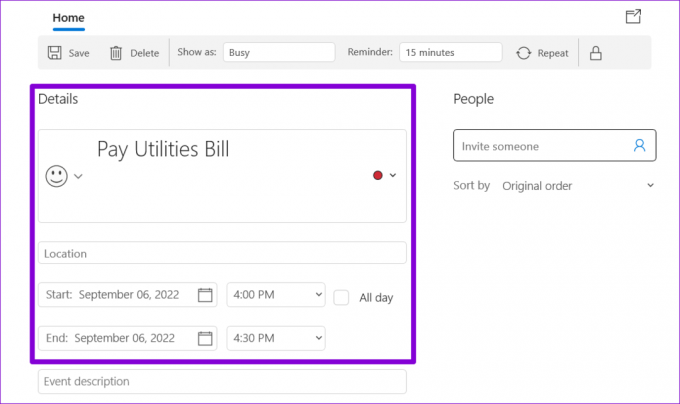
Trin 3: Brug rullemenuen ved siden af påmindelsen til at definere, hvornår appen skal minde dig om.

Hvis du vil oprette en tilbagevendende påmindelse, skal du klikke på knappen Gentag øverst og angive, hvor ofte appen skal minde dig om.
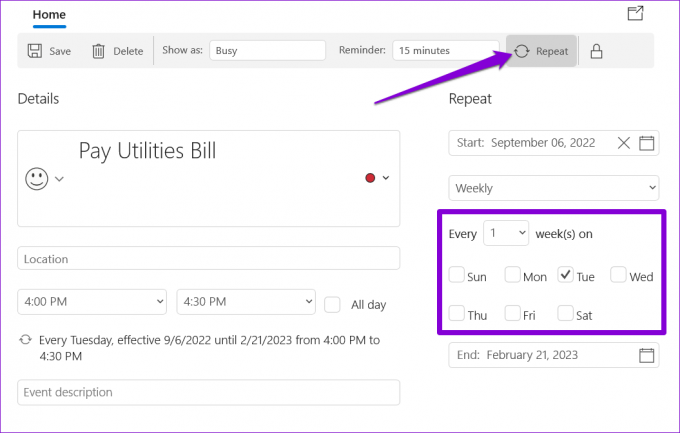
Trin 4: Klik til sidst på Gem.
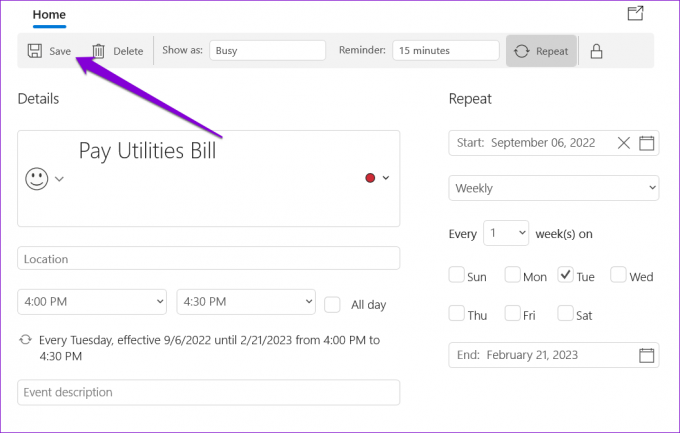
Derefter vises påmindelsen på din kalenderapp. Det er værd at bemærke, at påmindelsesmeddelelsen også vises på dine andre enheder, hvor du har logget ind med din kalenderkonto.
3. Konfigurer påmindelser ved hjælp af opgaveplanlægning
Task Scheduler er et kraftfuldt værktøj, der giver dig mulighed for automatisere banale opgaver på Windows. Du kan også konfigurere påmindelser på din Windows 11-pc. Selvom processen ikke er så hurtig som de to foregående metoder, er det stadig ret nemt at konfigurere påmindelser ved hjælp af Task Scheduler-appen. Sådan gør du det.
Trin 1: Højreklik på et tomt sted på skrivebordet, gå til Ny og vælg Tekstdokument.

Trin 2: Indtast påmindelsesteksten i følgende format:
@ekko slukket. Påmindelse om titel. Ekkoopgavedetaljer. pause
Erstat opgavedetaljer i ovenstående kommando med den faktiske påmindelsesmeddelelse.

Trin 3: Tryk på Ctrl + Shift + S for at åbne dialogboksen Gem som. Indtast et navn til din fil, og gem den i .CMD-format.
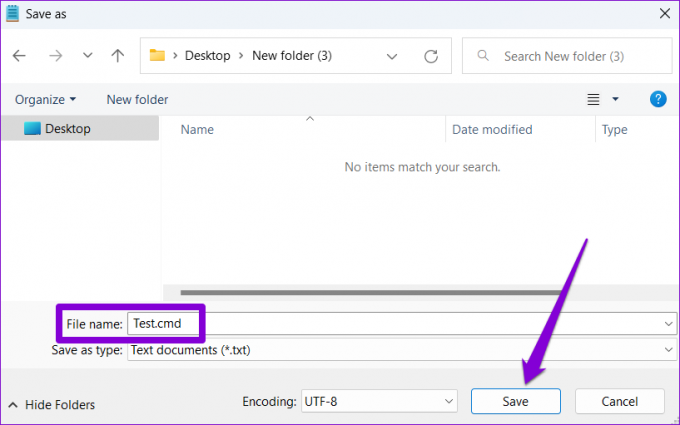
Trin 4: Åbn derefter Task Scheduler og vælg indstillingen Opret opgave fra højre rude.
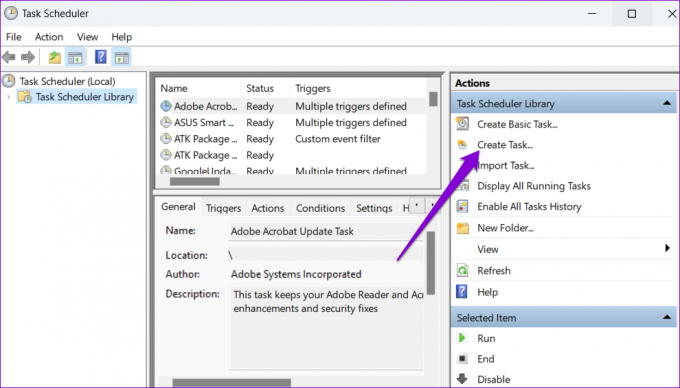
Trin 5: Indtast din opgaves navn, og brug rullemenuen nederst til at vælge Windows 10.

Trin 6: Skift derefter til fanen Triggers og klik på Ny.

Trin 7: Definer, hvornår du vil have computeren til at minde dig om. Du kan konfigurere en engangspåmindelse eller en tilbagevendende påmindelse. Klik derefter på OK.

Trin 8: Skift til fanen Handlinger og klik på Ny.

Trin 9: Klik på knappen Gennemse, og vælg den .CMD-fil, du oprettede tidligere. Klik derefter på OK.

Trin 10: Klik på OK igen for at gemme din påmindelse.
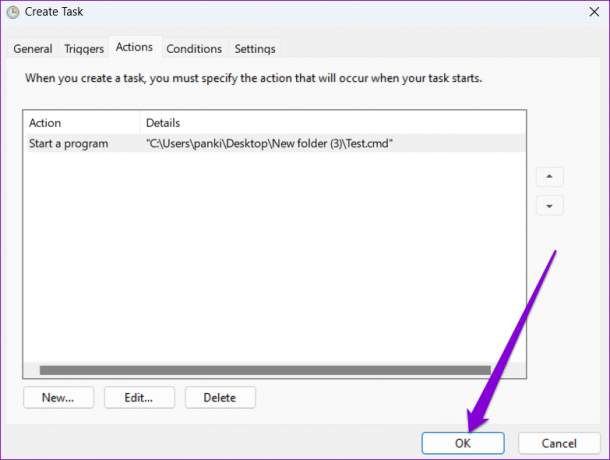
Windows 11 vil minde dig om din opgave ved at vise din besked i et terminalvindue. For at annullere en påmindelse, deaktiver din planlagte opgave.
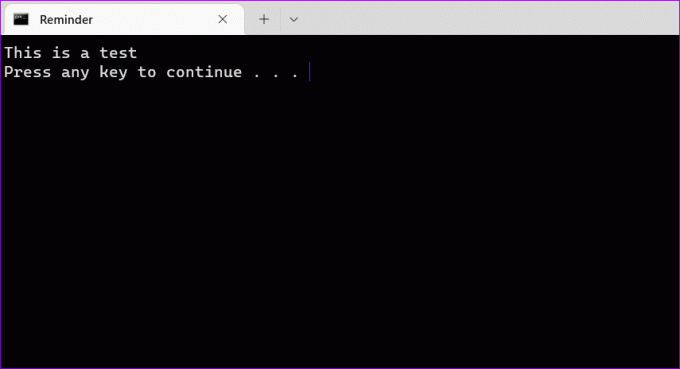
Ikke mere at glemme vigtige opgaver
Det er naturligt at glemme alt om opgaver i din travle tidsplan. En måde at sikre, at du ikke glemmer dem, er at oprette påmindelser. Fortæl os, hvilken af ovenstående metoder du bedst kan lide i kommentarerne nedenfor.
Sidst opdateret den 8. september, 2022
Ovenstående artikel kan indeholde tilknyttede links, som hjælper med at understøtte Guiding Tech. Det påvirker dog ikke vores redaktionelle integritet. Indholdet forbliver upartisk og autentisk.
Skrevet af
Pankil Shah
Pankil er civilingeniør af profession, der startede sin rejse som forfatter på EOTO.tech. Han sluttede sig for nylig til Guiding Tech som freelanceskribent for at dække how-tos, forklarende vejledninger, købsvejledninger, tips og tricks til Android, iOS, Windows og Web.



